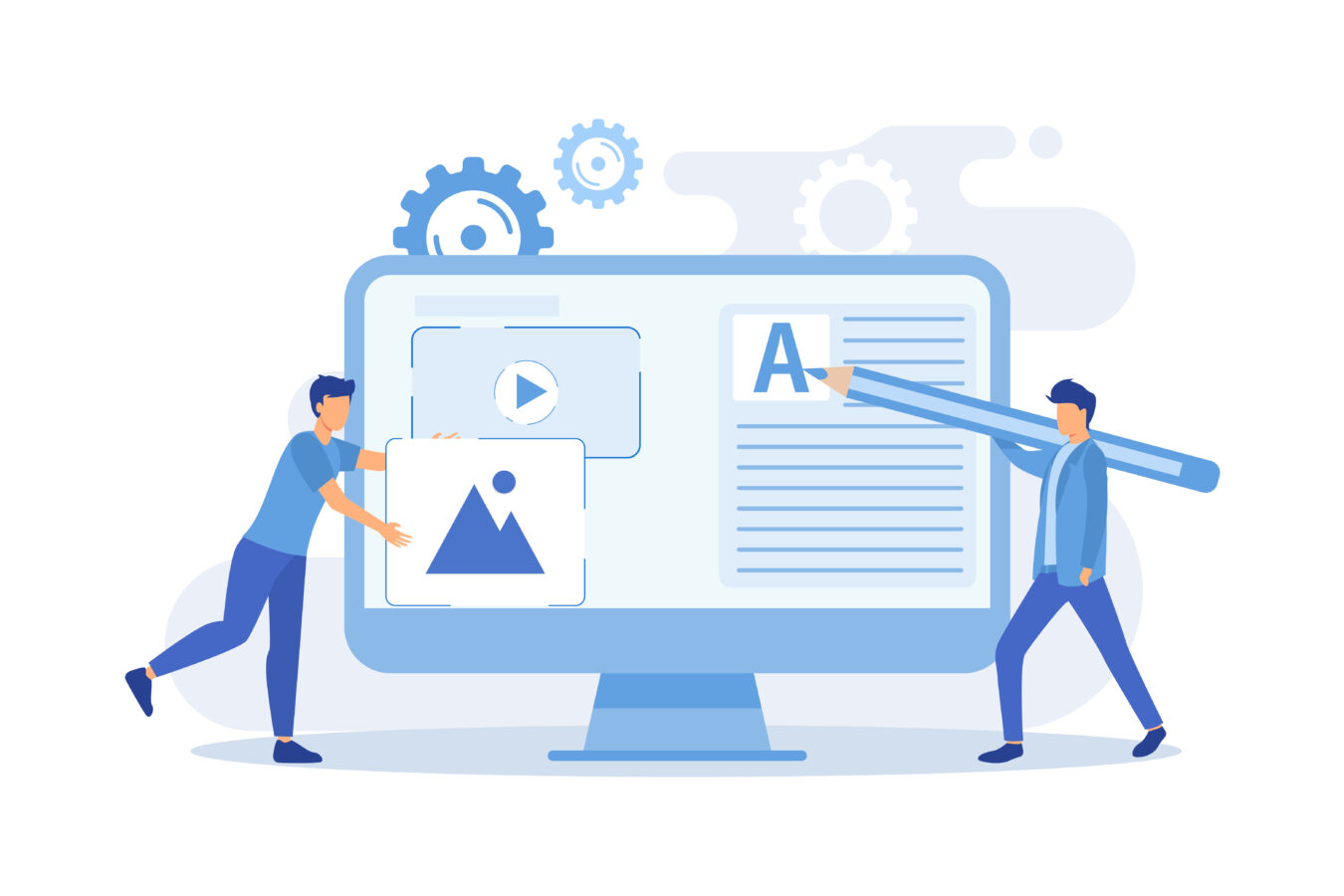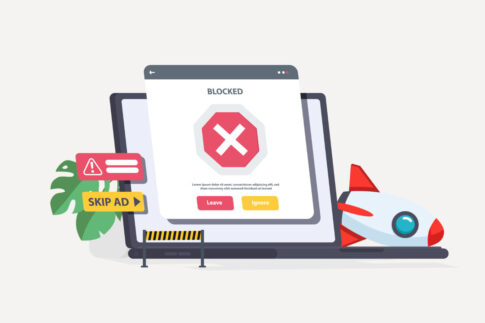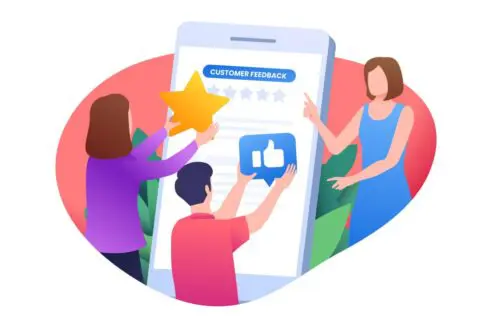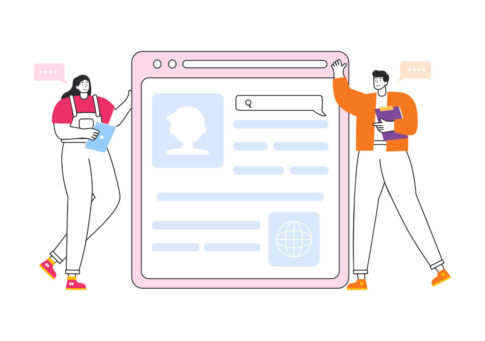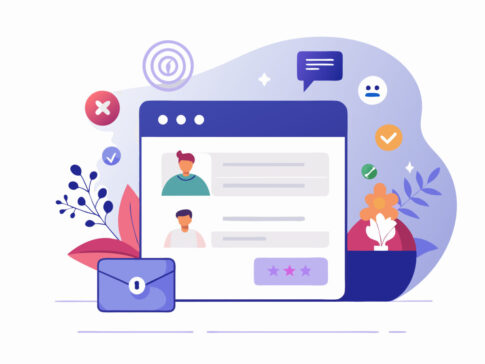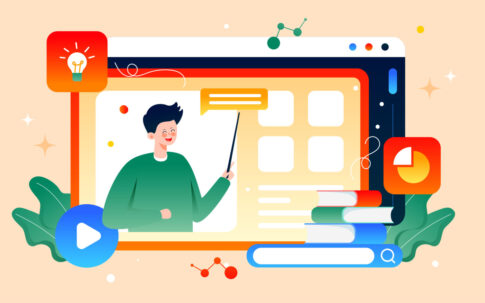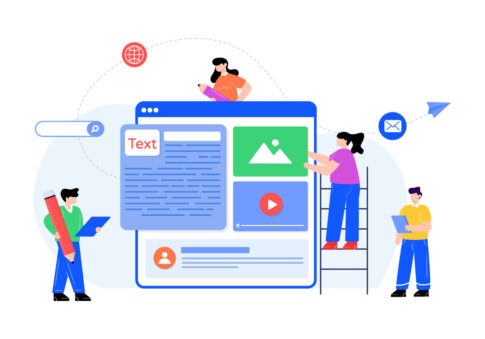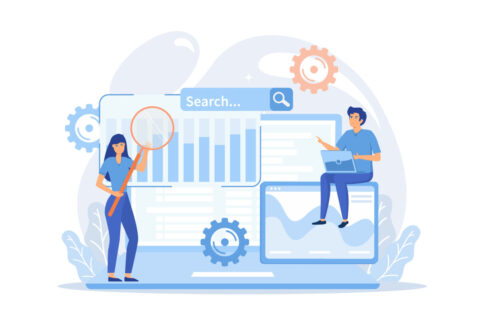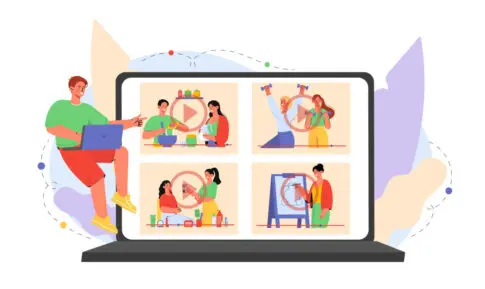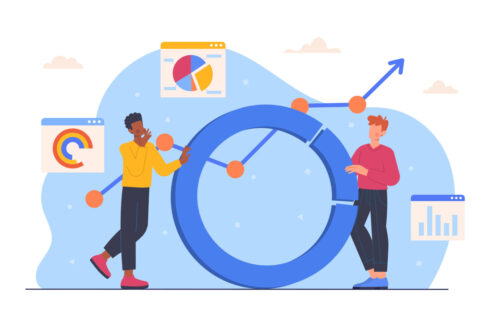アメブロで記事を複製すれば、定型文やテンプレートを効率よく使って、短時間で新しい記事を作成できるのをご存じですか?せっかく作り込んだ文章やデザインを再利用することで、作業の負担を減らしつつ投稿頻度を高めることができます。
本記事では、パソコンやスマートフォンから簡単に記事を複製する方法を詳しく解説し、忙しいブロガーでも手軽にコンテンツ量産を実現するためのポイントをまとめました。
目次
アメブロで記事複製のメリットは?
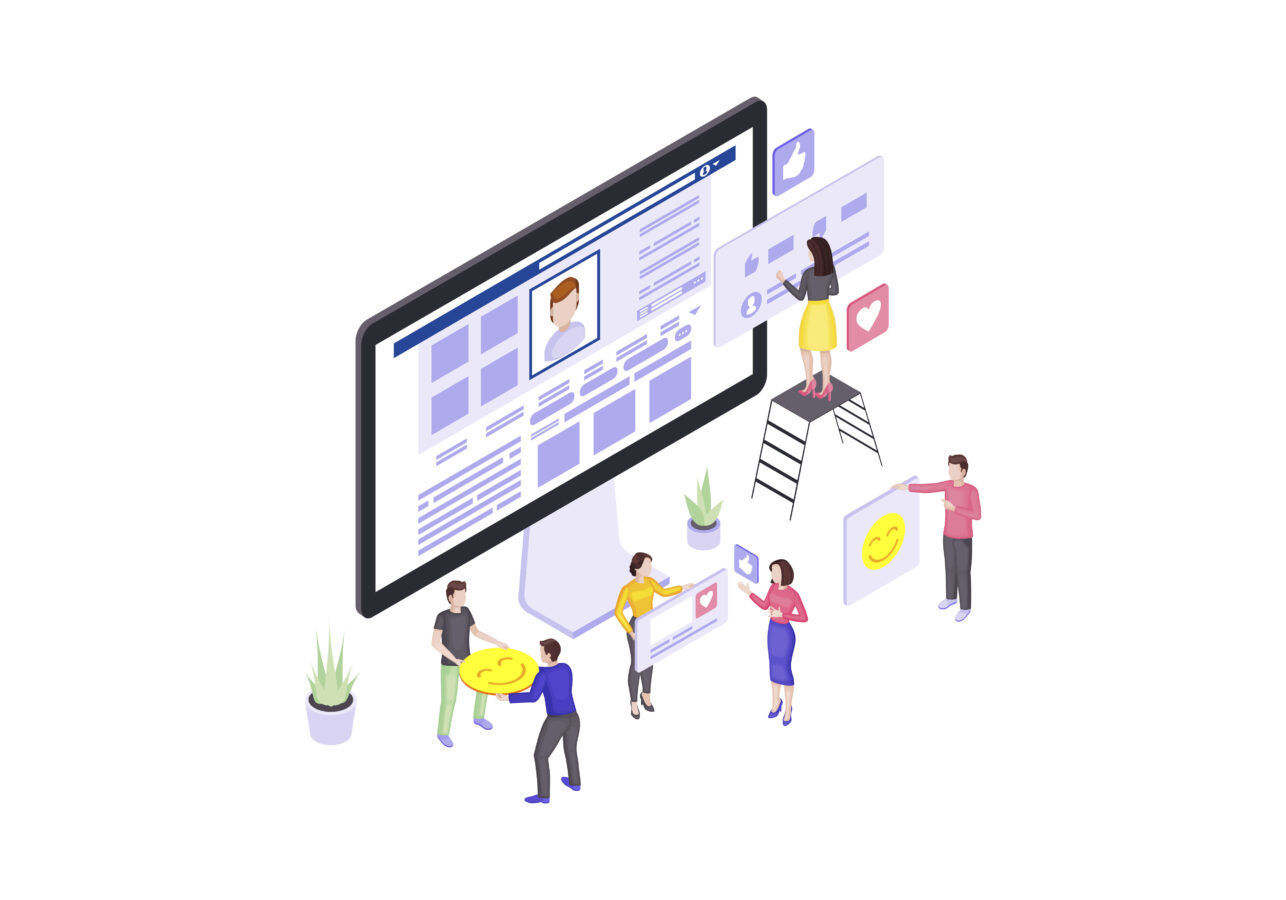
アメブロで記事複製機能を使う最大のメリットは、これまでに作成した記事のレイアウトや文章構成を活かしながら、新しい記事をスピーディーに投稿できる点です。通常、新規記事を投稿するたびにデザインや書き出し、定型文などを一から設定すると、どうしても時間と労力がかかってしまいます。
ところが記事を複製すれば、既存の記事内容をそっくりコピーして、あとは必要な部分だけ書き換えれば完成するため、日々の更新の負担が大幅に軽減されるのです。
特に、毎回似たような形式でPRやお知らせを挟む場合には、定型的なパーツを再利用するだけで記事作成の効率が一気に高まります。さらに、複製を活用するとブログ全体のデザインや見出しのスタイルを一定に保ちやすくなるのもポイントです。
ブログを訪れた読者は、文章の作りやレイアウトが統一されているほどスムーズに読み進められるため、離脱率の低下やリピーター増加につながることも期待できます。
- 記事作成の時間と手間を大幅カット
- ブログ全体のデザインやトーンを統一しやすい
- 定型メッセージやPRを効率よく再利用できる
また、アメブロ初心者にとっても、既存の記事を土台に新しい記事を作ることで、文章構成や装飾の仕方を自然と学ぶ良い機会になります。初めのうちはどこまでコピーしてどこを修正すべきか迷うかもしれませんが、慣れてくると「ここはいつものPR文」「ここは内容を書き換える部分」といった要領が分かってくるでしょう。
最終的には、記事の質を保ちながら投稿頻度を上げることで、読者との接点を増やしたり、検索エンジンからの評価を高めたりと、さまざまな効果が得られます。限られた時間で成果を出すためにも、記事複製機能は積極的に活用する価値があると言えるでしょう。
定型文を活かして作業時間を大幅短縮
ブログ記事を書くたびに「毎回同じ案内文を入れている」「定型のPR部分をコピペする時間がもったいない」と感じたことはありませんか?アメブロで記事複製機能を使うと、こうした定型文やお知らせを書き直す必要がほぼなくなるため、結果的に作業時間を大幅に短縮できます。
例えば、新商品やサービスの紹介を定期的に行う方なら、一度テンプレート記事を作成しておけば、複製→内容の一部を更新→公開という流れだけで、短時間で新規投稿が完成するのです。
- 見出しや囲み枠のデザインを固定し、複製後は本文だけを更新
- 定期的に変更が必要な情報(価格や日程など)は記事内で変数のようにマークしておく
具体的な例を挙げると、セミナーやイベントの告知記事を頻繁に出す場合、スケジュール表や参加方法、開催場所などは毎回似たような情報を含むことが多いでしょう。
このとき、過去の告知記事を複製して、日付や会場名、料金などだけを書き換えれば、わずかな時間で新しい告知記事が完成します。こうした仕組みを確立しておけば、忙しい時期でもブログの更新を滞らせずに進められるのが大きなメリットです。また、定型文を使うことで記事の印象が安定し、読者も「いつも同じ形式で見やすい」と安心感を抱きやすくなります。
さらに、文章作成に不慣れな人ほど、毎回ゼロから書き起こそうとするとモチベーションを保つのが難しくなりがちです。記事複製を活用すれば、ベースの文章やデザインが既に整っている状態からスタートできるため、プレッシャーが軽減されて発信しやすくなるでしょう。
もちろん、複製した記事をそのままコピペして公開するのではなく、必要に応じて本文をアップデートしたり、SEOを意識したキーワードを追加したりして、より良いコンテンツへと仕上げることが大切です。そうすることで、検索エンジンや読者からの評価を上げながらも、更新の手間を最小限に抑えることができます。
過去記事から簡単にテンプレートを再利用
定型文だけでなく、デザインや構成をそっくり再利用できるのも、アメブロで記事複製を行う大きなメリットです。アイキャッチ画像や見出し装飾、囲み枠など、過去の記事で工夫して作り上げたレイアウトを丸ごとコピーできるため、新しい記事を書くときにも同様のクオリティを保ちやすくなります。
特に、連載形式のブログやジャンルを統一している場合には、読者に「いつもの記事構成だ」という安心感を与えられるでしょう。一方、さまざまなジャンルの記事を発信している方も、「このレイアウトは反応が良かったから使い回したい」といった需要に応えられるのが記事複製機能の強みです。
| 複製対象 | 再利用の利点 | 注意点 |
|---|---|---|
| 囲み枠 | PRや強調したいポイントを毎回同じデザインで表示 | 色や文言が古い場合は書き換えが必要 |
| 見出し装飾 | 連載感や統一感を演出し、読者が本文を追いやすくなる | 重複コンテンツと判定されないよう内容を変える |
| 内部リンク | 関連する他の記事へ誘導し、回遊率をアップ | リンク先が古くなっていないか定期的にチェック |
とはいえ、まったく同じ内容をコピー&ペーストするだけだと、検索エンジンから重複コンテンツとみなされるリスクがあるため、内容を一部書き換えたり、タイトルやキーワードを最適化しておくのが望ましいです。
特に、見出しや本文のキーワードを微調整して、それぞれの記事が独立したテーマを持っていると判断されるように工夫しましょう。そうすることで検索結果の評価も上がりやすくなり、複製するメリットを最大限に活かせます。
また、画像に関しては、同じ写真を何度も使いまわすと読者から飽きられる可能性があるため、場合によっては差し替えるか、新たに撮影したものを組み合わせるのがおすすめです。色調を変えたり、テキストを追加するだけでも印象は大きく変わります。複製した記事をプレビューで確認しながら、細部を調整してから公開すれば、効率重視かつ読者にとって分かりやすいコンテンツを提供できるでしょう。
さらに、本文中で言及する日付や在庫状況なども、最新の情報に更新するのを忘れないようにすることが肝心です。こうしたメンテナンスを怠ると、せっかく記事を量産しても、読者が混乱したり「情報が古い」と感じて離脱につながる恐れがあります。結果的には、記事複製を適切に使えば「記事数を増やしながらも、質と統一感を維持する」という理想的なブログ運営が実現できるはずです。
パソコンを使った記事複製手順
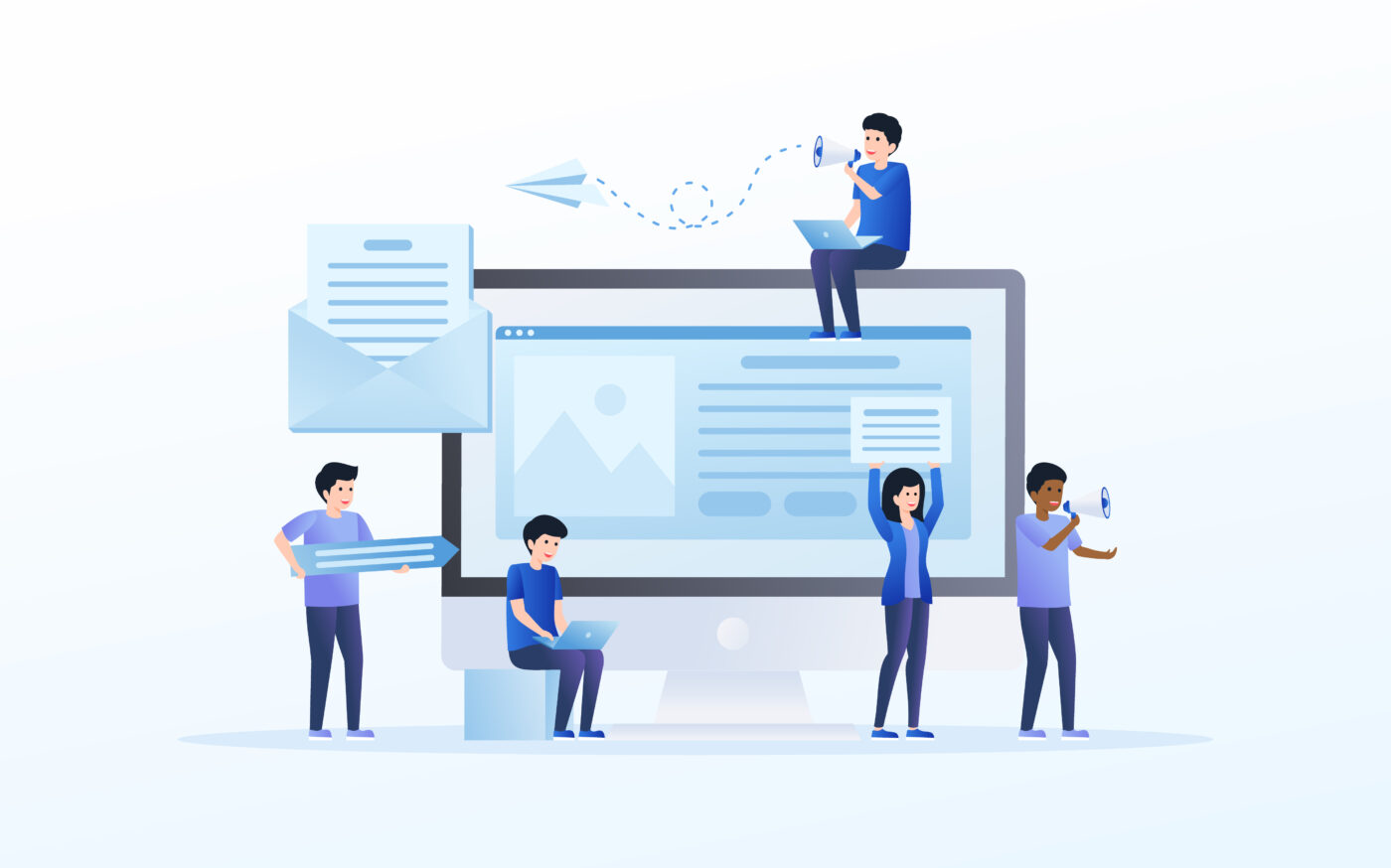
アメブロの記事複製は、スマートフォンだけでなくパソコンからも簡単に行えます。むしろパソコンの大きな画面を使うことで、複数の記事を一覧で管理しやすく、複製後の編集作業もスムーズに進むというメリットがあります。特に「記事一覧」を俯瞰できるため、「どの記事を複製すると効率が良いか」をすぐに判断しやすいのが魅力です。
初心者の方でも、ブログ管理画面からワンクリックでコピーを作成できるので、初期設定や難しい操作を覚える必要はほとんどありません。さらに、パソコンを使うと文章のコピペや画像差し替えなどを素早く行えるため、短時間で複数の記事を用意したい場合にも大いに役立つでしょう。
実際に作業する際は、複製ボタンをクリックすると新たな下書き記事が生成されますが、タイトルには「コピー」や「複製」の文字が先頭につくことが多いです。この状態のまま公開してしまうと読者が混乱する可能性があるので、公開前に自分の意図したタイトルに修正しておくと良いでしょう。
パソコンから記事を複製すれば、囲み枠や見出し装飾、内部リンクの配布設定などもそのまま引き継がれるため、デザイン面の統一感を保ちやすく、クオリティの高い記事を連続的に投稿できます。
- 大きい画面で記事一覧を見渡せるため、複製元の記事を選びやすい
- コピペや画像の差し替えをPC上で素早く行える
- 「コピー」などの文字は公開前にタイトルから外すと読者が混乱しにくい
- 内部リンクや囲み枠の配置もそのまま引き継がれるのでデザインに統一感が出る
ブログ管理画面から複製ボタンを活用
アメブロのパソコン版管理画面にログインすると、サイドバーや上部メニューから「記事の編集・削除」へアクセスできる場合が多いです。そこを選択すると、自分が投稿した記事一覧が表示され、各記事の横に編集・削除ボタンや複製ボタンが並んでいます。
複製したい記事を見つけたら、その記事に対応する「複製」ボタンをクリックするだけで、新しい下書き記事が自動的に生成される仕組みです。とてもシンプルな操作ですので、初心者でもすぐに使いこなせるでしょう。
- まず管理画面の「記事の編集・削除」を開き、一覧から複製元の記事を確認
- 記事タイトルや投稿日を見比べて、複製したい記事を特定
- 複製ボタンをクリックすると、複製後の下書き画面へ自動遷移
通常は、複製ボタンを押すと「コピー」といった文字がタイトルの先頭についた形で新規記事が生成されます。ここで一度プレビューして、デザインや文章構成が想定どおりにコピーされているかをチェックしましょう。囲み枠や画像リンク、見出し装飾などが正しく複製されていれば、あとは必要な箇所だけ書き換えるだけで手間をかけずに新しい記事を完成させることができます。
もし複数のデザイン要素を併用している場合でも、複製機能ならまとめて再利用できるため、レイアウト面の統一感を崩さずに更新頻度を上げやすいのが大きなメリットです。
ただし、記事によっては古い情報や不要なリンクが含まれていることもあるので、公開前に必ず読み直して修正するようにしましょう。
最終的には複製した記事が予定どおりの内容になったら、タイトルを修正し、カテゴリーやハッシュタグを適切に変更したうえで「公開」または「予約投稿」をすれば完了です。こうした流れを覚えておくだけで、PCからの記事複製が格段にスムーズになり、ブログ運営にかかる時間と手間を大幅に減らせるでしょう。
複製後の編集で内容を素早く書き換える方法
複製ボタンを使って新規記事を生成した後は、必要に応じて内容を素早く書き換えて完成させる作業が待っています。
例えば、商品紹介やイベント告知など、定型文の一部だけが変わるパターンなら、コピー元の記事に含まれるPR文や案内文の大部分をそのまま流用しつつ、日程や価格、在庫状況などを書き換えればOKです。
こうした定型パーツを再利用するときに気をつけたいのが、古い記事の情報をそのまま残してしまうこと。公開日を過ぎているイベント情報や期限切れのクーポン情報などが混ざっていると、せっかく記事を見た読者に混乱を与えるため注意が必要です。
| チェック項目 | 具体的な対策 | メリット |
|---|---|---|
| タイトル | 「コピー」や日付を修正して読者にとって分かりやすい名前に | 検索結果や一覧での誤解を防げる |
| 本文の定型文 | 日程・価格・告知文などを最新情報に書き換える | 読者の混乱を回避し、信頼度を維持 |
| 画像やリンク | 古いバナーやエラーリンクがないか要確認 | 快適な閲覧体験で離脱率を抑える |
また、複製後は新しいキーワードを追加してSEOを強化することも忘れずに行いましょう。過去の記事と同じキーワードだけを使っていると、検索エンジンから重複コンテンツとみなされるリスクがあるほか、新規の読者層にリーチしにくくなるからです。
目的やテーマが似ている記事でも、少し角度を変えた表現や追加の情報を盛り込み、「こちらの記事もおすすめ」のように内部リンクを設定して回遊率を高めると効果的です。
- 本文内の古い情報を「検索・置換」機能で一括変更する
- 更新日や締め切り情報など、日付がからむ部分に特に注意
- プレビュー画面を活用し、余計な装飾や抜け漏れがないか最終チェック
記事全体の書き換えが終わったら、最終的にタイトル、カテゴリー、タグ、カバー画像などを最適化してから公開すると、読者にも新鮮なコンテンツとして受け取ってもらいやすくなります。何度か複製を繰り返すうちに、どこを修正すればよいかのパターンが見えてくるため、よりスピーディーに記事を仕上げられるようになるでしょう。
結局のところ、複製機能を使って記事作成を時短しつつ、新たな情報やキーワードを織り交ぜて質を高めることが、読み応えのあるブログを継続的に更新するうえでの鍵と言えます。
スマホからの複製手順と注意点
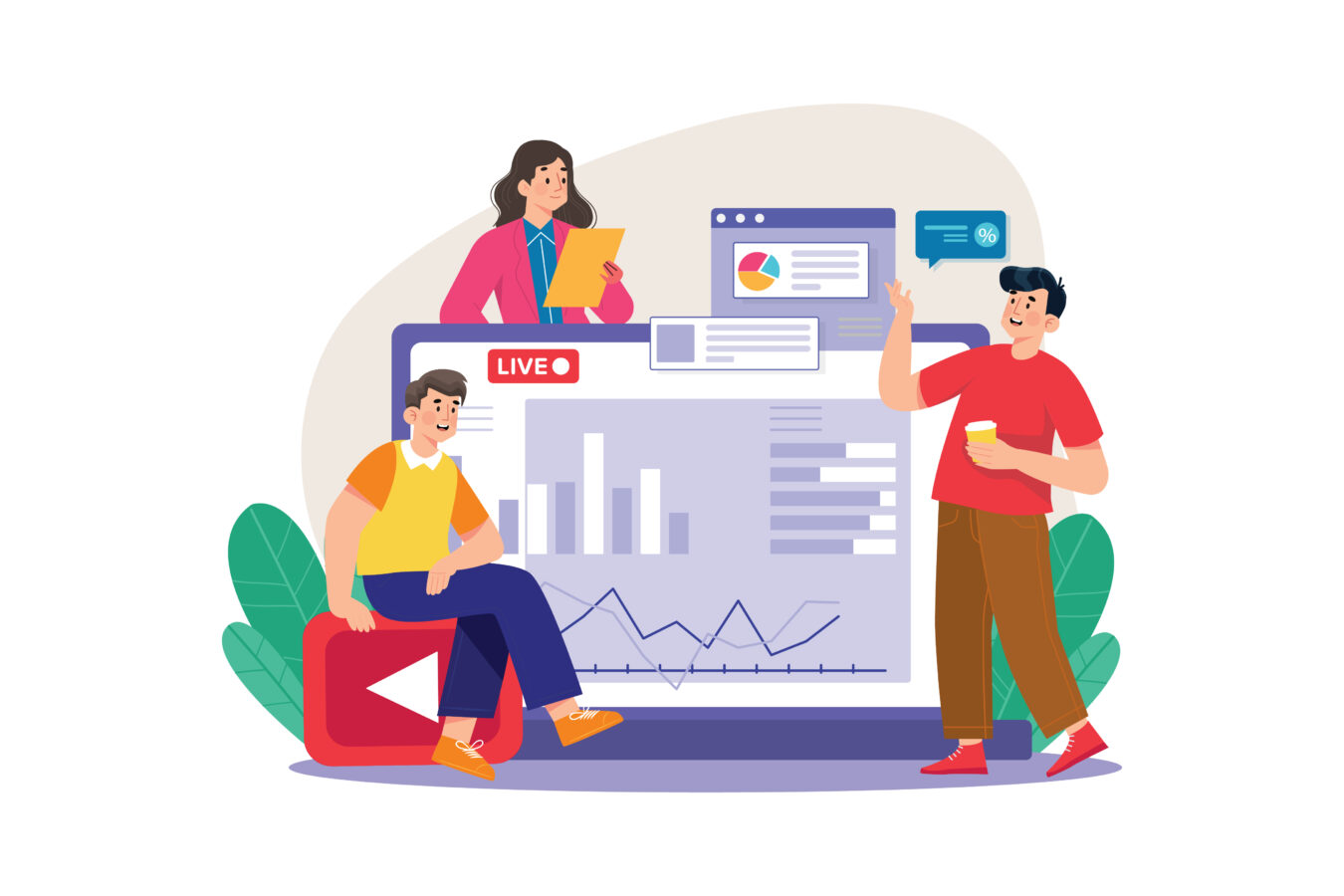
パソコン版の管理画面だけでなく、スマートフォンからでもアメブロ記事を簡単に複製できるのは大きな利点です。とくに、外出先やちょっとした空き時間を活用して更新したい方には、スマホ操作でサクッと記事を量産できるメリットがあるでしょう。
スマホアプリは直感的なUI(ユーザーインターフェース)が多く、ボタンも大きく配置されているため、初心者でも迷わずに複製作業を進められます。一方で、パソコンよりも画面が小さいため、文字入力や細かいデザイン調整には多少の手間がかかる場合があります。
そのため、「元の記事をガラッと変えたい」というときはパソコンで作業したほうが捗るかもしれませんが、「記事構成はそのままで、部分的に情報を差し替えたい」程度ならスマホからでも十分に対応可能です。
複製後に気軽に下書きを保存し、家に帰ってからパソコンで最終チェックを行うなど、デバイスを使い分けることで効率的に記事を完成させることができます。
- 画面が小さい分、テキストや画像の差し替えを丁寧に行う
- 通信環境が不安定な場所では、複製作業中にタイムアウトしないよう注意
- 複製後のプレビューで改行や見出し、画像が崩れていないかを必ず確認
また、スマホアプリでは指先ひとつで操作ができる反面、誤操作が起きやすいのも事実です。例えば、意図せず誤タップしてしまい、別の記事を複製するなどのミスが起こるかもしれません。記事一覧の表示に時間がかかるときは、焦らず読み込むのを待ってから正確な記事を選択するよう心がけましょう。
複製元の記事が多い場合は、タイトルや投稿日を目印にして、自分の目的に合ったものを選ぶとミスを減らせます。最終的に、複製された下書きはいつでも編集画面で書き換えられるので、「仮に間違った記事を複製しても大丈夫」という安心感を持ちつつ活用してみてください。
アプリの編集機能を活かした簡単操作
アメブロのスマホアプリを使用して記事を複製する手順は、パソコン版とほぼ同様にシンプルです。まずアプリを開いてログインしたら、画面下やサイドメニューから「記事の編集・削除」を探してタップします。
すると、これまでに投稿した記事一覧が表示されるので、複製したい記事を選び、詳細画面で「複製」といった類のボタンが用意されていればタップするだけで新しい下書き記事が生成されます。
もし複製ボタンが見当たらない場合は、三点リーダー(…)のようなアイコンに複製機能が隠れていることもあるので、一度メニューを開いてみるとよいでしょう。
- ログイン後、編集画面または記事一覧を開く
- 複製したい記事を選択し、詳細画面またはメニューから「複製」をタップ
- 下書き記事が自動的に作成され、編集画面へ移行
- タイトル、本文、画像などを必要に応じて変更
- 公開または予約投稿を設定して完了
特筆すべきは、アメブロのスマホアプリが持つライブプレビュー機能です。記事を編集しながらプレビュー表示を切り替えれば、細かいレイアウト崩れや余計な改行が入っていないかなどをリアルタイムにチェックできます。小さな画面上で長文を扱うときには見落としも起きやすいですが、プレビューを活用すれば誤字脱字や装飾ミスを減らせるでしょう。
ただし、デスクトップと完全に同じ表示になるわけではありませんので、細部のデザインを気にする場合は、やはりパソコンで最終確認することをおすすめします。
- 外出先や移動中でも素早く記事を複製&更新可能
- プレビュー機能でリアルタイムにレイアウトを確認
- ワンタップで下書き保存ができるため、途中離脱しても安全
アプリの操作に慣れてくれば、わざわざパソコンを開かなくてもサクサクと投稿できるようになるはずです。
また、複数の記事を連続で複製しながらタイトルと本文だけを少しずつ書き換えるという方法も可能なので、「短い日記を毎日アップしたい」「イベント情報を頻繁に更新したい」という方には特に向いています。なお、スマホは文字変換の誤操作が比較的多いので、変換ミスや誤字を起こしやすい方は入力後に一度読み返す習慣をつけると安心です。
ハッシュタグ・カバー画像の変更を忘れずに
スマホから複製した記事を仕上げる際に、よく忘れがちなのがハッシュタグとカバー画像の更新です。とくにハッシュタグは、多くのユーザーが検索機能やランキングなどで活用しているため、適切に設定し直さないと読者が記事を見つけにくくなる場合があります。
過去記事と同じハッシュタグが付いたままだと、内容がずれている記事が同一タグで並んでしまい、読者に混乱を与える可能性もあるでしょう。そのため、複製後の記事内容に合ったハッシュタグへきちんと変更することが大事です。
| 項目 | ポイント | 効果 |
|---|---|---|
| ハッシュタグ | 記事内容に合うキーワードを再度検討し、検索されやすい用語を選ぶ | 新規読者の発見率アップ・関連性向上 |
| カバー画像 | できれば記事ごとに差し替え、クリック率を高める工夫を | 視覚的にインパクトを与え、読みたい気持ちを誘発 |
また、カバー画像は「記事の看板」とも言える存在で、閲覧リストやSNSシェア時に最初に目に入る要素となることが多いです。複製すると過去記事のカバー画像がそのまま引き継がれる場合がありますが、記事のテーマや日付が変わっているなら新しい画像へ差し替えるのが望ましいでしょう。
季節感やイベント情報を盛り込んだ画像を用意すれば、アクセス数やクリック率を効果的にアップさせられます。逆に、カバー画像を更新しないままだと「いつの情報か分からない」と思われたり、「内容と画像が合わない」と読者に感じられて離脱を招く恐れもあります。
- 見出しや本文の一部を書き換える際に、古い情報を残さない
- ハッシュタグを記事内容に合わせて最適化し、読者が見つけやすい形へ
- カバー画像を差し替えてクリック誘導しやすくする
こうした細かい修正を怠らなければ、スマホからでも質の高い記事を素早く投稿できるようになります。特に、トレンドに合わせて頻繁に更新したいブログであれば、複製機能を使ってハッシュタグとカバー画像だけを変えるなどして短時間で「新作感」を演出できるのが大きなメリットです。
最終的に、記事の内容をしっかり読み直して誤字脱字やリンク切れがないことを確認し、タイトルや公開設定を調整したら投稿完了。スマホならどこにいても投稿作業を行えるため、一日一回のルーティンとして複製記事を更新する習慣をつければ、ブログの更新頻度やアクセス数を着実に伸ばせるでしょう。
記事複製で効率UPする活用のポイント
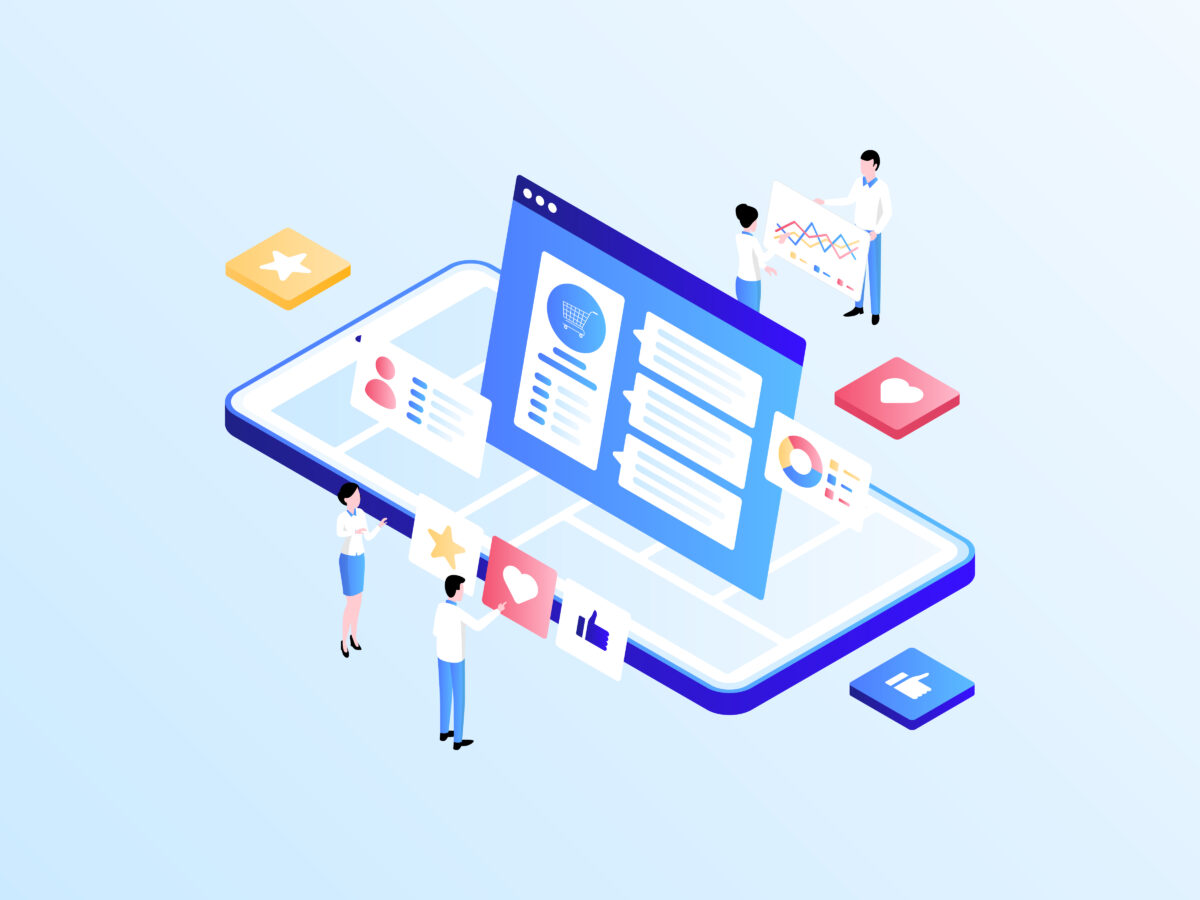
アメブロの記事複製機能をうまく活用すれば、更新頻度やコンテンツ量を飛躍的に増やしつつ、作業時間と労力を大きく削減できます。忙しい日々の中で効率的にブログを運営したい方、また多くのコンテンツを準備して読者を引きつけたい方にとって、複製機能はまさに時短と品質維持を同時に実現する便利な仕組みといえるでしょう。
なかでも、定型文やデザイン要素を再利用して記事の作成プロセスを定型化することで、毎回の執筆における心理的ハードルを下げることができ、結果的に投稿の継続やアイデアの拡充につながります。
さらに、複製した記事の中で新しいハッシュタグやキーワードを取り入れれば、新規の読者層や検索エンジンからの流入を狙うチャンスも広がるのです。
- 複製でレイアウトや囲み枠を丸ごと再利用することで、記事の完成度を均一に保てる
- 一度効率的な記事構成を確立すると、投稿作業が習慣化しやすい
- スマホ・PC両方から複製が可能なので、どんな環境でも時短更新できる
- カバー画像やハッシュタグの調整を忘れずに行い、独自性と鮮度をキープ
また、記事複製によって生まれた時間的余裕は、より価値のあるコンテンツ作りや読者とのコミュニケーションに使えます。たとえば、複製機能でいつもの記事をサクッと量産しつつ、週に一度は特別企画や長めのコラムを書く、といったメリハリのある運用方法も考えられます。
こうした運用を続けると読者にとっては「定期的に役立つ記事が更新される頼もしいブログ」と認識されやすくなり、アクセス数やファンとの信頼関係をより強固に築けるでしょう。
そして、定期的に記事を蓄積していく中で、どの複製パターンが最も書きやすいか、どんな定型文が読者に響きやすいかを分析するのも面白い取り組みです。デザインやレイアウトも回遊率を左右する重要な要素なので、定番パターンが確立したら時々リニューアルや微調整を行い、新鮮さを保ちましょう。
こうすることで、読者に「いつ来ても更新が止まっていない」「読みやすく気配りされている」という印象を与えられ、結果的に長期にわたるファン化やSNSシェアの増加につながります。
PRや案内文章を再利用してアクセス増を狙う
記事複製機能を最大限活用したい場面のひとつに、PRや案内文章の定型化があります。たとえば、イベントやセミナーの告知記事、商品紹介やサービス案内など、部分的には毎回似たような構成や文言を使う場合が多いのではないでしょうか。
こうした定型文を一から手動で書き直すのは意外と手間がかかりますし、誤字脱字や情報漏れのリスクも高まります。そこで、過去に完成度の高い案内文を書いた記事をそっくり複製し、更新が必要な部分(日時・場所・価格など)だけ書き換えて公開すれば、圧倒的にスピーディーかつ正確に新規記事を投稿できるのです。
| シチュエーション | 複製利用例 |
|---|---|
| イベント告知 | 日時・場所・参加費など、差し替え部分だけ更新すればすぐに新情報を公開可能 |
| 商品レビュー | セール期間や在庫状況の情報を入れ替えつつ、商品紹介文はそのまま流用 |
| コラム連載 | 毎回同じ冒頭や締め方がある場合、定型文を定位置に配置して新しい本題だけ書く |
こうした定形パターンを使いこなせるようになると、更新頻度が低くて困っている人でも「新しい情報を混ぜ合わせるだけで、サクッと記事を投稿できる」という感覚がつかめるでしょう。日頃からPR文や商品説明をどのように書いているかを意識すると、自分自身の文章テンプレートが自然と洗練されていくのもメリットです。
ただし、あまりに同じ表現や見出しばかりを繰り返していると読者が飽きたり、「コピペばかりの内容」と思われるリスクがあるため、適度に表現を変えたり、小見出しを差し替えたりして読みやすさと新鮮さを保つよう心がけましょう。
- 日時や金額など、変わる部分は必ず最新情報に更新
- 古いリンクや問い合わせ先が残っていないかチェック
- 飽きさせない工夫として、見出しやキャッチコピーを変えてみる
また、記事を複製してPRや案内文を大量に投稿する場合でも、読者が重複コンテンツと感じないよう工夫が必要です。具体的には、新しい記事には追加の詳細や写真、先行参加者の声などを盛り込み、前回の告知との違いをアピールします。
検索エンジン的にも、全く同じ文章が多いと上位表示されにくい可能性があるため、キーワードの配置や本文の書き換えを少しずつ変えるとよいでしょう。こうして飽きのこない告知を続ければ、読者も「新しい情報がちゃんと更新されている」と感じてブログをチェックし続けてくれますし、アクセス増や売上アップのチャンスも高まるはずです。
複製時に気をつけたいSEOとデザインの最適化
記事を複製すれば作業効率が格段に上がる反面、SEO(検索エンジン最適化)やデザインの面で注意しないと、逆効果になってしまうリスクがあります。特に、タイトルや見出し、本文のキーワードが複製前とほとんど同じままだと、検索エンジンから重複コンテンツ扱いされる可能性があるのです。
これは、検索結果の評価を下げたり、新たな読者が記事を見つけにくくなる要因になりかねません。そこで、複製後は必ずタイトルや本文中のキーワードを自分で調整しつつ、検索ユーザーが新たに求めそうな情報を少しずつ追加するのがおすすめです。
- タイトルに新しい要素や日付、キーワードを盛り込み重複を回避
- 見出し(h2・h3)にも関連性のある新キーワードを散りばめる
- 本文の最初や最後に追記して、読者への付加価値を提供する
- 画像ファイル名や代替テキスト(altタグ)が古いままになっていないか確認
また、記事複製を繰り返していると、ブログ全体が似たような構成やデザインに偏ることがあります。統一感を保つのは悪いことではありませんが、読者が「いつも同じパターンで新鮮味がない」と感じると、離脱率が上がるかもしれません。
そこで、必要に応じてデザインを微調整することが重要です。例えば、複製元の記事とレイアウトが全く一緒でも、見出しの装飾カラーを変えたり、囲み枠を別のスタイルに差し替えたりするだけで、見栄えを大きく変えられます。
- 囲み枠やボタンの色・形を変えて、記事ごとにアクセントをつける
- 写真のレイアウトをずらしたり、吹き出しアイコンを追加して変化を出す
さらに、内部リンクの配置も忘れてはいけません。過去記事を複製すると、同じリンク構造がそのまま引き継がれるので、文脈に合わない内部リンクが残っている可能性があります。
新しい記事では読者が興味を持ちそうな最新情報へのリンクを追加したり、複製前の記事に含まれていた不要なリンクを削除したりして、より読みやすく整理しましょう。
こうして文章の内容とデザインの両面で手を加えれば、ブログ全体のクオリティを落とすことなく、効率よく投稿回数を増やせます。結果として、読者が「どの記事もちゃんと考えられていて面白い」と感じ、継続的にアクセスしてくれる可能性が高まるでしょう。
記事複製はあくまで作業時間を削減するための手段なので、楽をしすぎず、適宜アップデートを加えることで、SEOとデザインの最適化をバランス良く実現するのが理想的です。
まとめ
記事複製機能を活用すれば、アメブロの更新作業を驚くほど効率化できます。定型文やレイアウトを再利用して時間を節約し、そのぶん新しいアイデアや情報発信に力を注ぐことが可能です。パソコンとスマホ、どちらの端末でも同じ手順で操作できるため、手軽に試してみてください。
複製した記事の見出しやハッシュタグ、カバー画像などを適切に調整すれば、アクセス増やSEO効果も期待できます。ぜひこの機能をフルに活用して、魅力的なコンテンツを次々と生み出していきましょう。